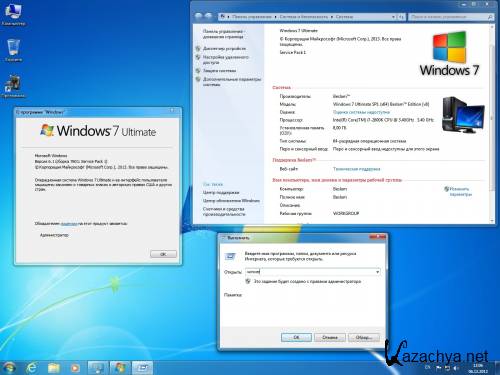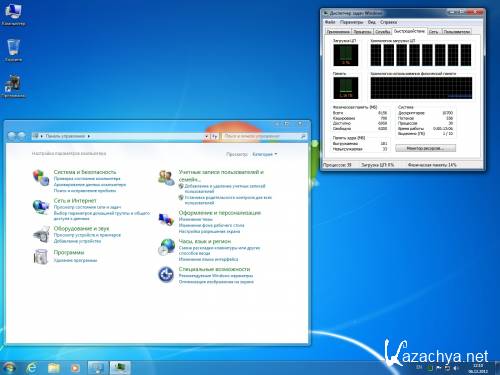Сборки основаны на официальных образах MICROSOFT. Автоматическая, Полуавтоматическая, Ручная установка. Интегрированы последние обновления по дату: 6.12.2012. Дистрибутивы пропатчены для применения сторонних тем. Отключены: Гибернация и UAC (Контроль учётных записей).
А также:Отключены: Некоторые компоненты
Отключено: Восстановление системы
Отключен Защитник Windows
Отключен Брандмауэр Windows
Максимальный упор на производительность
За основу взяты:ru_windows_7_ultimate_with_sp1_x64_dvd_u_677391
ru_windows_7_ultimate_with_sp1_x86_dvd_u_677463
Отключено:• Гибернация и UAC - Контроль учётных записей (Отключено для экономии свободного места и повышения производительности)
Для включения открываем "Командную строку" вводим команду powercfg /h on для отключения используем команду powercfg /h off
Для включения открываем "Панель управления" Учетные записи пользователей > Изменение параметров контроля учетных записей
• Восстановление системы (Отключено для экономии свободного места и повышения производительности)
Для включения открываем "Панель управления" Система > Дополнительные параметры системы > Защита системы
• Защитник Windows (Отключено для повышения производительности)
Для включения открываем "Панель управления" Защитник Windows
• Брандмауэр Windows (Отключено для повышения производительности)
Для включения открываем "Панель управления" Брандмауэр Windows > Изменение параметров уведомлений
• Компоненты Windows (Отключено для повышения производительности)
Компоненты планшетного ПК, Службы XPS, Средство просмотра XPS
Для включения открываем "Панель управления" Программы и компоненты > Включение или отключение компонентов Windows
Программы:Для установки дополнительных программ найдите и запустите на рабочем столе ярлык "Программы"
DirectX
Control Center
Personalization
Cpldapu v12.9a
RocketDock v1.3.5 Ru (x86)
Unlocker 1.9.1 Ru (x86/x64)
WinRAR v4.20 Ru (x86/x64)
AkelPad v4.8.0 Ru (x86/x64)
Rainmeter v2.4.0 Ru (x86/x64)
7-Zip v9.30 Alpha Ru (x86/x64)
HashTab v4.0.0.2 Ru (x86/x64)
Paint.NET v3.5.10 Ru (x86/x64)
RuntimePack v12.8.20 (x86/x64)
Adobe Flash v11.5.502.110 [ActiveX & Plugin] (x86/x64)
Отметьте те программы которые на ваш взгляд необходимы и нажмите "Выполнить"
Исправлено:Очищена папка Backup
Папка TEMP перенесена в корень системного раздела.
Добавлена расширенная памятка для диалога "Выполнить"
Название "Максимальная" заменено на "Ultimate"
Удалены бесполезные темы, отличающиеся только цветом окна.
Удалены фоновые изображения, примеры картинок, музыки и видео.
Исправлено неправильное отображение меню "Пуск"
Применены твики улучшения интерфейса, быстродействия системы.
Важно!
Установка 64 битной системы происходит в 32 битном режиме, но только до первой перезагрузки!
Если вы не уверены в том что ваш процессор поддерживает 64 битную архитектуру, тогда воздержитесь от установки, иначе это приведет вас к экрану BSOD с ошибкой. По понятным причинам в 64 битной системе не доступно восстановление загрузки Windows с диска средствами \\\"Восстановление системы\\\"
Для полной поддержки твиков ускорения системы настоятельно рекомендуется скачивать и устанавливать драйвера только с сайтов производителя вашего оборудования, в частности на чипсет материнской платы!
Варианты установки операционной системы Windows 7:
Ручная установка - Проходит полностью в ручном режиме, все параметры в ходе установки приходится вводить самостоятельно.
Автоматическая установка - Проходит полностью в автоматическом режиме, кроме выбора раздела для установки, активируется встроенная учетная запись Администратора.
Параметры автоматической установки: Имя учетной записи \\\"Администратора\\\", имя компьютера \\\"Beslam\\\", часовой пояс \\\"(UTC+02:00) Вильнюс, Киев, Рига, София, Таллин, Хельсинки\\\", раскладка клавиатуры 1 \\\"EN Английский (США)\\\" 2 \\\"RU Русский (Русский)\\\"
Полуавтоматическая установка - Проходит в полуавтоматическом режиме, кроме выбора раздела для установки, присутствует возможность ввести имя учетной записи, имя пк, пароль для учетной записи, часовой пояс.
Параметры полуавтоматической установки: Расположение для сети \\\"Домашняя сеть\\\", раскладка клавиатуры 1 \\\"EN Английский (США)\\\" 2 \\\"RU Русский (Русский)\\\"
Изменения в меню загрузки с диска: boot.wim (Среда Windows PE):
Обновлены и добавлены программы: AIDA64 v2.70.2200, AkelPad v4.8.0, Unlocker 1.9.1, IrfanView 4.3.5, Restorator 2009, Total Commander 8.01 + Plugins, Acronis® True Image™ Home 2011 v14.0.0.6597, Acronis® Disk Director™ 11 Home v11.0.2121, Acronis Recovery Expert.
В СИСТЕМЕ ПОЛНОСТЬЮ СТАНДАРТНОЕ ОФОРМЛЕНИЕ!
То есть не применялось практически никаких сторонних модификаций.
Как можно вернуть старое оформление которое было в более ранних сборках (v5,v6,v7 и т.п) пакет для уменьшения размера шрифта в диалогах, пакет оформления W7Elegant Black-Dark Aero v5.5 Final, пакет значков/иконок W7Elegant Neon v1.3 (Модификация)?
На рабочем столе ищем и запускаем ярлык \\\"Программы\\\" в появившемся окне отмечаем \\\"Control Center\\\" и нажимаем \\\"Выполнить\\\" после перезагрузки на рабочем столе ищем и запускаем ярлык \\\"Control Center\\\" > \\\"1. Модифицированное оформление\\\" а дальше по инструкции!
Какие применялись модификации?
Изменен экран приветствия на \\\"Пузырьки\\\", изменена анимация при запуске системы там где надпись \\\"Добро пожаловать\\\", изменена кнопка \\\"Завершение работы\\\" на \\\"Выключение\\\", изменена надпись в системном трее над сетевым значком \\\"Центр управления сетями и общим доступо\\\" на \\\"Управление сетями и общим доступом\\\", изменено название редакции с \\\"Максимальная\\\" на \\\"Ultimate\\\", изменен год и картинка в свойствах системы, расширенная памятка диалога \\\"Выполнить\\\".
Какие применялись патчи?
Пропатчивание TASKMGR.EXE изменяющий цвета индикаторов загрузки процессора и памяти!
Пропатчивание системной библиотеки USER32.DLL отключающий вывод на рабочий стол водяного знака \\\"Тестовый режим\\\"!
Пропатчивание системной библиотеки AUTHUI.DLL отключающий ограничение размера файла BACKGROUNDDEFAULT.JPG в 256кб!
Пропатчивание системных библиотек UXTHEME.DLL, THEMEUI.DLL, THEMESERVICE.DLL отключающий проверку цифровых подписей тем рабочего стола!
Пропатчивание USER32.DLL отключающий отрисовку точечной рамки выделения на выделенных полупрозрачным прямоугольником элементах Рабочего стола!
Как поставить дополнительные темы (30 штук в комплекте)?
На рабочем столе ищем и запускаем ярлык \\\"Программы\\\" в появившемся окне отмечаем \\\"Personalization\\\" и нажимаем \\\"Выполнить\\\" после перезагрузки можно включать любую понравившуюся вам тему.
Важно примечание!
Установка новых гаджетов происходит только для текущего пользователя под которым осуществлен запуск установки компонентов Personalization.
При установки компонентов Personalization конкретно установке самих тем происходит пропатчивание системы (смотрите чуть выше \\\"Патчи\\\") Пакет компонентов Personalization адаптирован под пакет W7Elegant Black-Dark Aero но может быть установлен на любую систему семейства Windows 7.
ВАЖНО! В выше описанных компонентахпрограммах нету вирусов, там только модифицированные файлы и кряки для программ.
Поэтому возможно ложное срабатывание антивирусных программ. Во время установки и использования
настоятельно рекомендуется отключать антивирусные программы. Если ваша антивирусная программа
удалитзаблокирует какой то файл из компонентовпрограмм то правильная работа компонентовпрограмм не гарантируется.
ДЛЯ ЛЮБИТЕЛЕЙ МОДИФИКАЦИИ СИСТЕМЫ!
Все необходимое для этого имеется в Control Center (менюшки, твики, патчи, проги, ну и т.п. хлам)
- В случае, если вы устанавливаете систему на компьютер, имеющий в BIOS'е SLIC-таблицу версии 2.1, будут задействованы стандартные законные (почти) средства активации, разработанные Microsoft для подобных компьютеров.
- Если у вас нет лицензионного ключа и нет SLIC-таблицы в BIOS'е, то система будет активирована встроенным в сборку активатором, в основе которого лежит специальный драйвер, эмулирующий SLIC-таблицу.
Антивирус Avast! с версией младше чем 6.0.1091 конфликтует с элементами активатора, входящими в ОС семейств Windows 7. Конфликт вызывает BSOD (\\\"экран смерти\\\") после первой же перезагрузки. Будьте внимательны - используете актуальную версию антивируса!
Системные требования:Процессор: x86/х64 с частотой 1,5 ГГц и выше
Оперативная память: 1 Гб для x86/2 Гб для x64
Жесткий диск: 15 ГБ свободного места на диске
Дисковод: USBDVD-дисков
Экран: Монитор с разрешением 800™600 или более высоким
Видеокарта: с поддержкой DirectX 9 и 128 МБ памяти
Контрольные суммы:х86
CRC32: 3AEC33A2
MD5: D730755190F9F4407843F723ADB3ECBD
SHA-1: ED0BCF12952030140472956C54CA9B813236BF89
x64
CRC32: 54CCD3E9
MD5: 254CD859C85693B72423548290D78B76
SHA-1: 56A625E37979EAB8AC37C591612204C60A216D10
ФайлГод выпуска: 2012
Версия: 6.1.7601 / v8
Разработчик: ® Microsoft/© Beslam™
Разрядность: x86 (32-bit)/x64 (64-bit)
Язык интерфейса: Русский
Таблетка: Не требуется
Размер: 6.77 Gb
Скачать Windows 7 Ultimate SP1 (x86/x64) Beslam™ Edition v.8 2DVD

 Windows 7 Ultimate SP1 (x86/x64) Beslam™ Edition v.8 2DVD
Windows 7 Ultimate SP1 (x86/x64) Beslam™ Edition v.8 2DVD